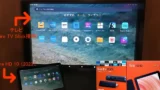お手数ですが、こちらのリンク🔗「より良い生活」から再訪すると更新されるかもしれません。
こんにちは、Fire TV Stickにアプリを追加して自分好みにカスタマイズして楽しんでいるNoko(のこ)です!
この記事ではFire TV Stick 第3世代にアプリをダウンロードするを方法をお伝えします。
「初期アプリ以外にもアプリを増やしたい」「Fire TV Stickでやれることを増やしたい」という人は参考にしてくださいね。
- Fire TV Stick 第3世代でアプリをダウンロードする方法
※他のFire TVシリーズでも同じような手順でできると思います

Fire TV Stickには動画視聴用のアプリだけでなくゲームアプリ、ラジオアプリなどもありますよ。
Fire TV Stickにアプリを追加する方法
Fire TV Stickにアプリを追加する方法を2種類お伝えします。
- Fire TV Stickでアプリをダウンロードする方法
- スマホやパソコンでアプリをダウンロードする方法
方法1:Fire TV Stickでアプリをダウンロードする方法
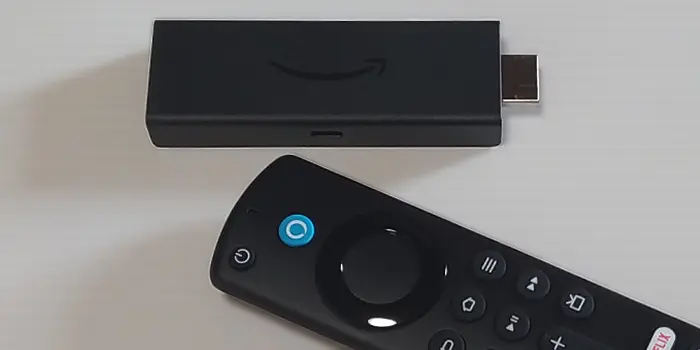
Fire TV Stickでアプリを追加する方法をお伝えします。
Fire TV Stickを起動して、リモコンでダウンロードしたいアプリのアイコンまで移動し、リモコンの選択ボタン(円の真ん中)を押します。
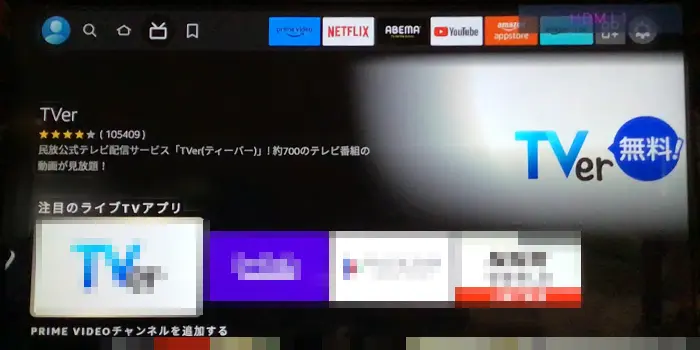
「入手」を選択してリモコンの選択ボタン(円の真ん中)を押します。
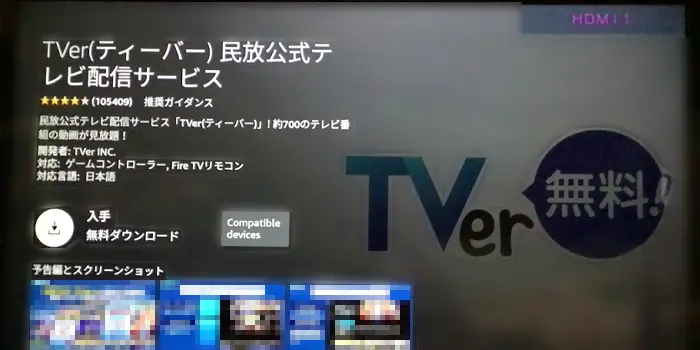
インストールが始まり、「入手」が「開く」に変わればダウンロード完了です!
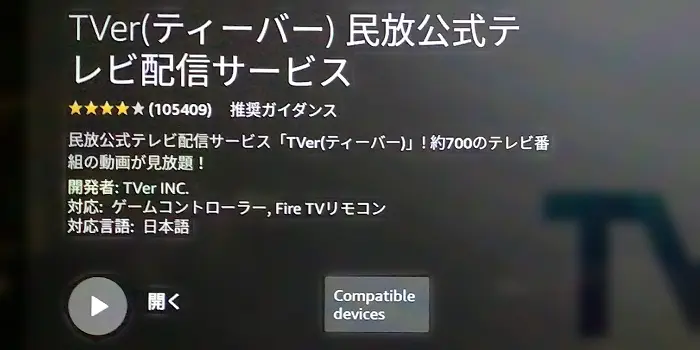
「開く」を押せばアプリがすぐに利用できます。
方法2:スマホやパソコンでアプリをダウンロードする方法

スマホやパソコンでFire TV Stickのアプリを追加する方法をお伝えします。
Fire TV Stickでアプリを検索するのが苦手な人はこちらのやり方でアプリをダウンロードするのをおすすめします。
スマホやパソコンでAmazon.co.jpのサイトを開きログインします。
Amazonで使いたいアプリを検索します。
Fire TV シリーズをもっと楽しむためのアプリです。(有料サービス含む)
ダウンロードしたいアプリのページへ進み、「配信先」がFire TV Stickになっているのを確認して「1-Clickでダウンロード」をタップ。
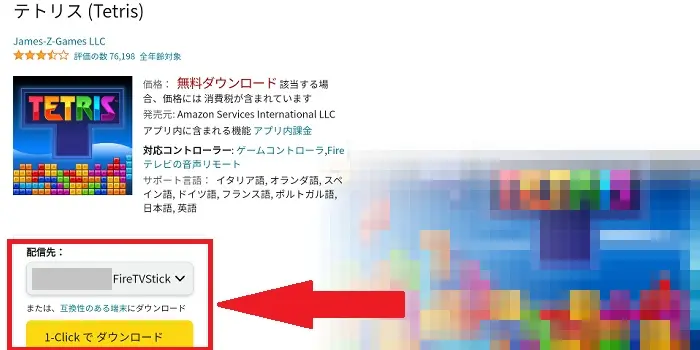
アプリがFire TV Stickの方に自動で配信されます。
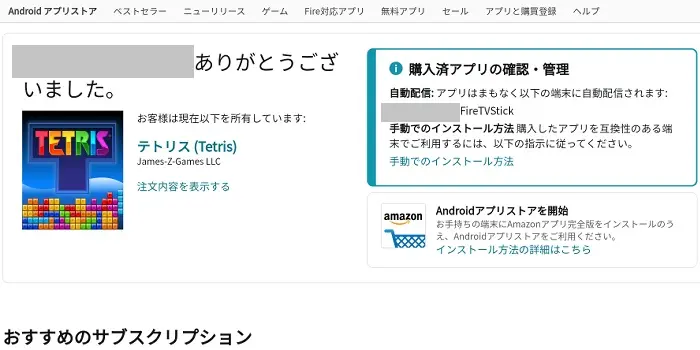
「BEFORE」がアプリをダウンロードする前のFire TV Stickでの状態で、「AFTER」がAmazonでアプリをダウンロードした後の状態です。
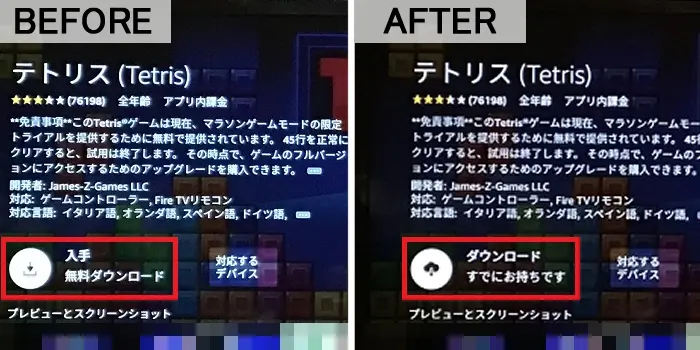
Fire TV Stickにもダウンロードが反映されたらアプリを利用できるようになります。
Fire TV Stickでアプリを検索するのが苦手な人はAmazonでダウンロードしておくと良さそうです。
まとめ:Fire TV Stickにアプリをダウンロードして自分好みのデバイスにしよう
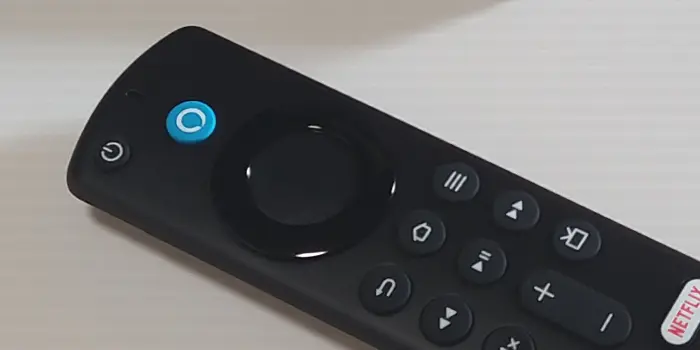
この記事ではFire TV Stickにアプリをダウンロードする方法についてお伝えしました。
さいごに記事の内容を簡単に振り返ります。
- Fire TV Stickでアプリをダウンロードする方法
- スマホやパソコンでアプリをダウンロードする方法
Fire TV シリーズをもっと楽しむためのアプリです。(有料サービス含む)
自分のお気に入りのアプリをダウンロードして、Fire TV Stickでたくさんの動画を観たり、写真を大画面で見たり、ゲームをしたりして楽しみましょう!
以上です。